Jeśli napotkałeś frustrujący problem z ChatGPT utkniętym w pętli CAPTCHA „Verify You Are Human”, bądź pewien, że nie jesteś sam. Poniżej przedstawiamy kilka prostych rozwiązań, które mogą pomóc Ci pokonać tę barierę i kontynuować bezproblemowe korzystanie z platformy.
Skuteczne rozwiązania dla pętli CAPTCHA ChatGPT
ChatGPT to niezwykły postęp technologiczny, upraszczający różne zadania dla użytkowników od samego początku. Innowacyjne podejście OpenAI przyciągnęło miliony użytkowników wkrótce po uruchomieniu. Jednak wraz z tym wzrostem nastąpił wzrost ruchu botów, co skłoniło OpenAI do wdrożenia systemu CAPTCHA opracowanego przez CloudFlare. Chociaż ta inicjatywa ma na celu poprawę interakcji użytkownika, nie jest pozbawiona usterek. Tutaj przedstawiamy kilka skutecznych metod rozwiązania problemu pętli CAPTCHA.
1. Odśwież stronę internetową
Pierwszym krokiem do rozwiązania tego problemu jest proste odświeżenie strony. Możesz natknąć się na tę pętlę, jeśli strona pozostawała otwarta przez dłuższy czas bez aktywności. Alternatywnie możesz spróbować uzyskać dostęp do ChatGPT w nowej karcie przeglądarki.
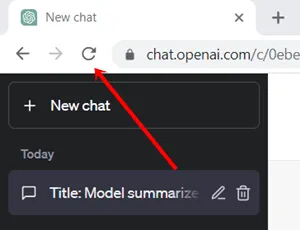
2. Wyczyść dane ChatGPT
Nieaktualne lub uszkodzone dane przechowywane w Twojej przeglądarce mogą utrudniać dostęp do ChatGPT. Zaleca się wyczyszczenie wszystkich istotnych danych:
- Przejdź do Chrome > Ustawienia > Prywatność i bezpieczeństwo .
- Wybierz Pliki cookie i inne dane witryn .
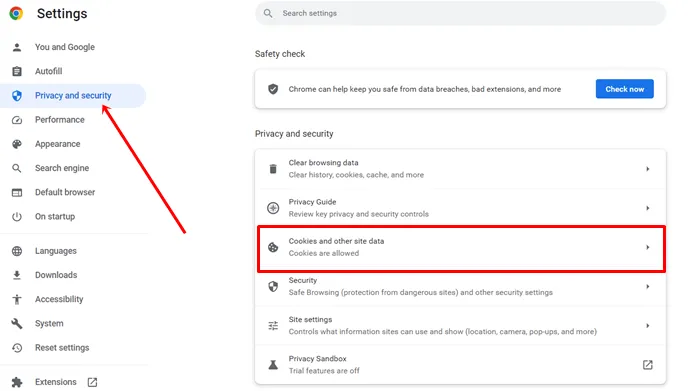
- Przewiń, aby znaleźć i kliknąć opcję Zobacz wszystkie dane i uprawnienia witryny .
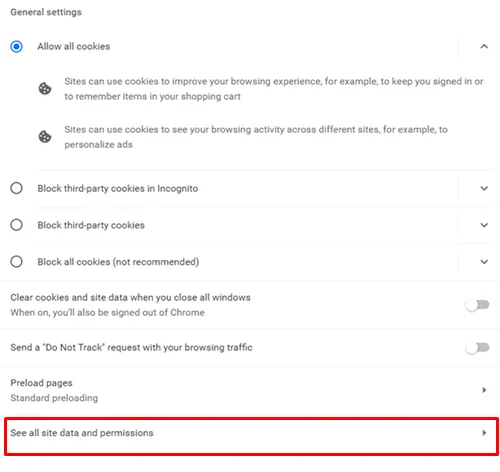
- Użyj pola wyszukiwania , aby znaleźć OpenAI .
- Po znalezieniu danych kliknij ikonę usuwania, aby je usunąć.
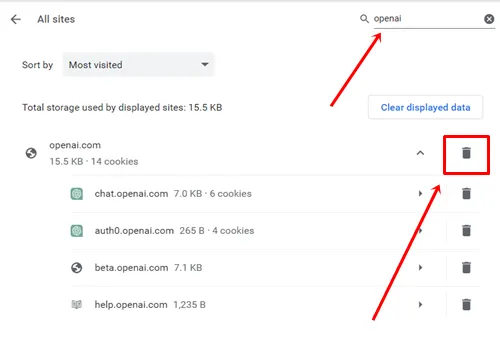
3. Wyczyść pamięć podręczną przeglądarki
Wyczyszczenie pamięci podręcznej przeglądarki może rozwiązać podstawowe problemy techniczne, które mogą przyczyniać się do pętli CAPTCHA. Oto, jak to zrobić:
- Otwórz Chrome > Ustawienia > Prywatność i bezpieczeństwo .
- Kliknij Wyczyść dane przeglądania , przejdź do zakładki Zaawansowane i wybierz Cały czas . Odznacz opcje haseł i innych danych witryn oraz automatycznego wypełniania danych formularzy .
- Na koniec kliknij przycisk Wyczyść dane .
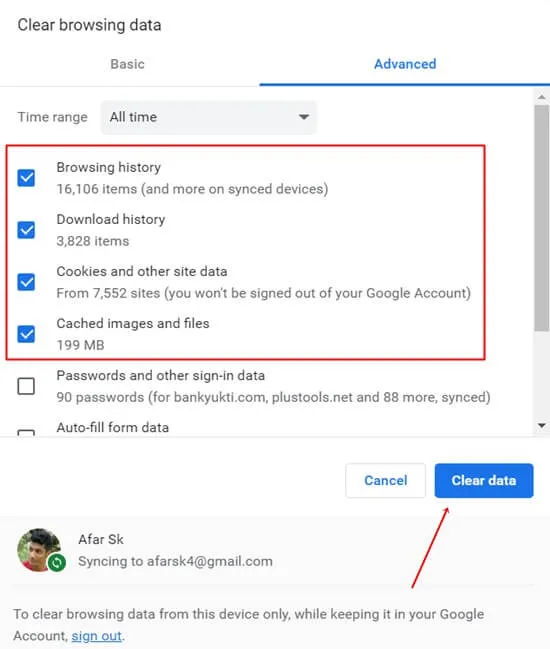
4. Wyłącz problematyczne rozszerzenia
Rozszerzenia w Twojej przeglądarce mogą zakłócać działanie ChatGPT. Zidentyfikuj i wyłącz te, które mogą powodować problemy, ponieważ mogą one nie tylko wywołać pętlę CAPTCHA, ale także prowadzić do innych komplikacji.
5. Zapewnij dokładność informacji użytkownika
Nieprawidłowe dane użytkownika mogą często prowadzić do problemów z CAPTCHA. Aby rozwiązać ten problem, wyloguj się, a następnie zaloguj ponownie, używając prawidłowych danych uwierzytelniających, upewniając się, że informacje są wprowadzone poprawnie.
6. Zmień przeglądarkę
Jeśli wypróbowałeś wszystkie powyższe metody i problem nadal występuje, rozważ zmianę przeglądarki internetowej. Ta zmiana często może zapewnić szybkie rozwiązanie problemu pętli CAPTCHA.
Wniosek
Pętla weryfikacji CAPTCHA w ChatGPT może być frustrującą przeszkodą, ale strategie opisane powyżej są skutecznymi rozwiązaniami. Jeśli masz jakieś pytania lub potrzebujesz dalszej pomocy, zostaw komentarz poniżej!
Dodaj komentarz